怎么使用凡科快图进行抠图呢?也许有的小伙伴还不太清楚,那么现在笔者就和大家一起分享一下使用凡科快图进行抠图的方法,有需要的朋友可以来看看哦。
1、首先,我们需要了解两个画笔,然后就可以上手抠图了。
2、保留画笔:用于标记物体(人物),标记此人物是我们想要抠出来的部分。
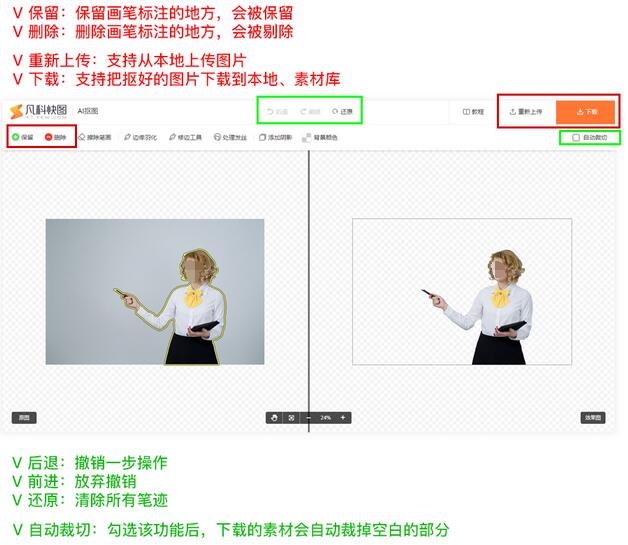
3、视图分为两个部分,左边是我们上传的原图,右边是终的效果图,两个视图操作是同步的。
4、我们主要操作的地方是在左边这个【原图】的视图窗口。
5、比如现在我想把图片中的人物抠出来,使用两个画笔分别标记一下人物和背景。
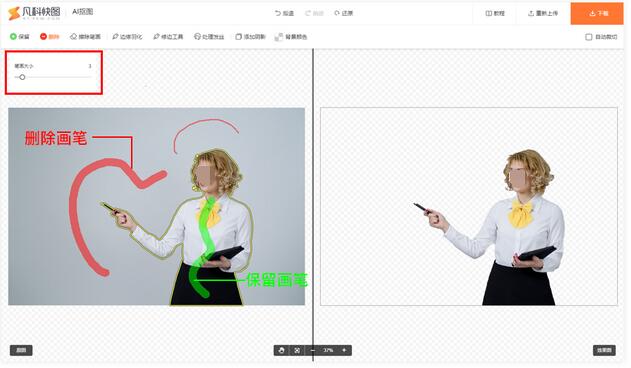
6、颜色和背景色相似、或者边缘不明显,就会出现一些不太理想的瑕疵。
7、这时候我们可以用鼠标滚轮放大图片、调整画刷大小,来区分一下哪些细节需要保留。
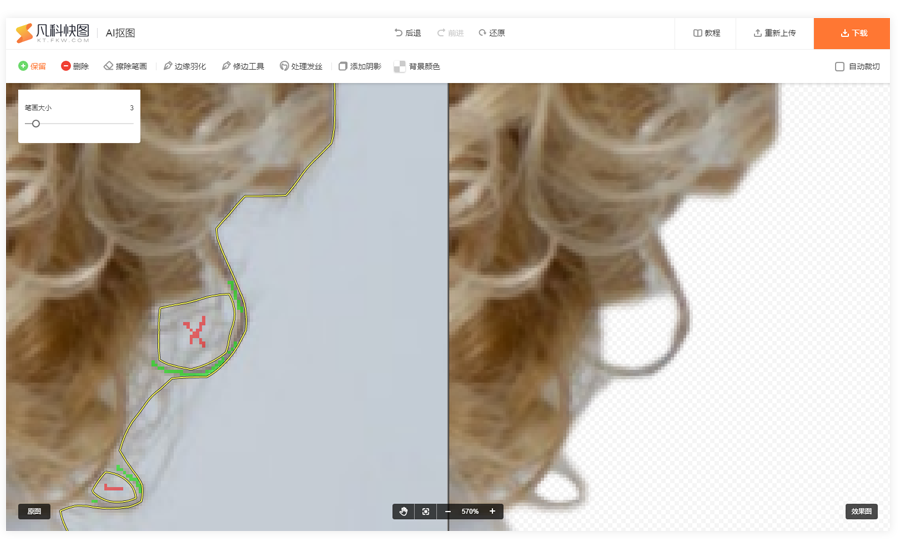
8、如果物体之间边缘明显,并且与背景相差较大,可以用修边工具描出物体之间的边缘,辅助AI区分保留和删除的内容。

9、类似于发丝、羽毛这类难抠的部位,使用 [处理发丝] 画笔涂抹头发边缘。
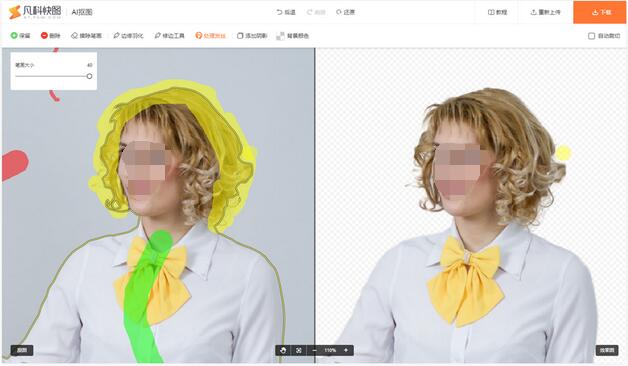
10、只要有耐心,在细致的图片我们都可以把它们分离出来。
11、抠完后,我们可以从[背景颜色]处填充背景看看效果。
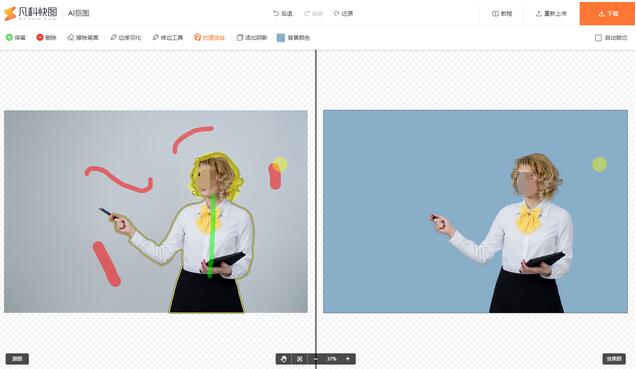
以上就是笔者分享的使用凡科快图进行抠图的方法,希望能够对大家有所帮助哦。
- 学小易怎么查看敏感个人信息清单-查看敏感个人信息清单的方法
- 学小易怎么上传题目-学小易上传题目的方法
- 学小易如何上传文档-学小易上传文档的方法
- 学小易怎么关闭程序化广告-学小易关闭程序化广告的方法
- 学小易怎么查看我的收藏-学小易查看我的收藏方法
- 夸克浏览器如何设置暗夜模式-夸克浏览器设置暗夜模式的方法
- 夸克浏览器怎么删除书签-夸克浏览器删除书签的方法
- 夸克浏览器如何更改工具栏模式-更改工具栏模式的方法
- 夸克浏览器如何设置适应屏幕-夸克浏览器设置适应屏幕的方法
- 夸克浏览器如何开启Handoff-夸克浏览器开启Handoff的方法
- 金铲铲之战s7幽影格斗泥头车阵容怎么玩-s7幽影格斗泥头车阵容攻略
- 金铲铲之战s7幽影狂刃剑魔阵容怎么玩-s7幽影狂刃剑魔阵容攻略
- Dread Hunger三级食尸鬼有多少只-三级食尸鬼数量介绍
- Dread Hunger怎么调蓝色的血-Dread Hunger调蓝色的血方法
- Dread Hunger怎么爬冰墙-Dread Hunger爬冰墙的方法
- 金铲铲之战s7格斗烈焰炮阵容怎么玩-s7格斗烈焰炮阵容攻略
- 金铲铲之战s7驯龙7法阵容怎么玩-s7驯龙7法阵容攻略
- 金铲铲之战s7烈焰鞭炮迭嘉阵容怎么搭配-s7烈焰鞭炮迭嘉阵容攻略
- 金铲铲之战巨龙之巢卡尔玛怎么样-金铲铲之战s7卡尔玛英雄介绍
- 金铲铲之战冒险蛙刺阵容怎么搭配-冒险蛙刺阵容搭配攻略
- 金铲铲之战潘多拉赛芬阵容怎么玩-潘多拉赛芬阵容玩法攻略
- 金铲铲之战巨龙之巢泰隆怎么样-金铲铲之战s7泰隆英雄介绍
- 金铲铲之战巨龙之巢赫卡里姆怎么样-s7赫卡里姆英雄介绍
- 金铲铲之战巨龙之巢养娃阵容怎么玩-金铲铲之战养蛙阵容攻略
- 金铲铲之战巨龙之巢石傲玉怎么样-金铲铲之战s7石傲玉英雄介绍
- 虹光ava6证件扫描仪驱动
- Kindle电子阅读器(Kindle for PC)
- Spriter动画制作软件
- 网站复制工具(Cyotek WebCopy)
- FileAnalysis(可查看文件的编码、开发工具以及MD5码)
- 豆瓣快看软件
- 虹光at50扫描仪驱动
- 虹光av120扫描仪驱动
- 虹光av690u扫描仪驱动
- PureSync(文件同步备份软件)
- 《垃圾恐怖合集5(Trash Horror Collection 5)》Build17776081官方版[俄网Пиратка 2025.04.03更新4.5G]
- 《下落是唯一出路(Only Way Is Down)》Build17956952官方中文版[俄网Пиратка 2025.04.03更新5.24G]
- 《STORROR跑酷专业版抢先版(STORROR Parkour Pro Early Access)》Build17926950官方版[俄网portable 2025.04.03更新22.62G]
- 《刺客信条1导演剪辑版》V1.02.V2汉化版[俄网GOG 2022.08.02更新4.3G]
- 《刺客信条2(Assassin's Creed 2)》V1.0.1汉化版[俄网xatab 2022.08.02更新5.4G]
- 《刺客信条2.5启示录黄金版》V1.03汉化版[俄网Пиратка 2022.08.02更新4.7G]
- 《刺客信条2.5兄弟会》V1.03汉化版[俄网xatab 2022.08.02更新5.3G]
- 《刺客信条3重制版(Assassins Creed 3)》V1.03+Dlcs官方中文版[俄网xatab 2022.08.02更新9.6G]
- 《刺客信条3.5解放HD高清版(Assassin's Creed Liberation HD)》V1.0+Dlcs汉化版[俄网xatab 2021.02.06更新1.7G]
- 《刺客信条4黑旗黄金版(Assassin's Creed IV Black Flag)》V1.08+Dlcs官方中文版[俄网dixen18 2023.07.26更新6.68G]
- concentric
- concept
- conception
- conceptual
- conceptualize
- concern
- concerned
- concernedly
- concerning
- concert
- 夏日清凉
- 当时只道是年少
- 迢迢徙远路
- 我啊
- 安玄羽
- 莱特蒂克丽丝夫人
- 塵夢浮雲
- 死之香气
- 论年上女友的养成
- 鸦烬晓光
- [BT下载][新闻女王][第16集][WEB-MKV/1.19G][国粤多音轨/粤语配音/中文字幕][4K-2160P][H265][DDHDTV] 剧集 2023 香港 剧情 连载
- [BT下载][新闻女王][第16集][WEB-MKV/1.10G][国粤多音轨/中文字幕][4K-2160P][H265][BlackTV] 剧集 2023 香港 剧情 连载
- [BT下载][新闻女王][第16集][WEB-MKV/1.10G][国粤多音轨/中文字幕][4K-2160P][H265][BlackTV] 剧集 2023 香港 剧情 连载
- [BT下载][新闻女王][第16集][WEB-MKV/1.10G][国粤多音轨/中文字幕][4K-2160P][H265][BlackTV] 剧集 2023 香港 剧情 连载
- [BT下载][无上神帝][第331集][WEB-MP4/0.07G][国语配音/中文字幕][1080P][H265][DDHDTV] 剧集 2020 大陆 动画 连载
- [BT下载][无上神帝][第331集][WEB-MKV/0.24G][国语配音/中文字幕][4K-2160P][H265][DDHDTV] 剧集 2020 大陆 动画 连载
- [BT下载][欢迎来到麦乐村][第17-18集][WEB-MP4/0.70G][国语配音/中文字幕][1080P][BlackTV] 剧集 2023 大陆 剧情 连载
- [BT下载][欢迎来到麦乐村][第15-18集][WEB-MKV/25.44G][国语配音/中文字幕][4K-2160P][高码版][H265][BlackTV 剧集 2023 大陆 剧情 连载
- [BT下载][欢迎来到麦乐村][第17-18集][WEB-MP4/2.49G][国语配音/中文字幕][4K-2160P][H265][BlackTV] 剧集 2023 大陆 剧情 连载
- [BT下载][欢迎来到麦乐村][第15-18集][WEB-MP4/5.12G][国语配音/中文字幕][4K-2160P][H265][DDHDTV] 剧集 2023 大陆 剧情 连载